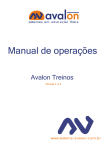Download Manual de Instalação e configuração do Userful le 4.0
Transcript
Manual de Instalação – Userful no Linux Educacional 4.0–MEC Escola Estadual Salim Felício – Cuiabá - MT Coordenadoria de Formação em Tecnologia Educacional – SEDUC-MT Para o pregão 83/2008 que utilizam 2 ou 3 monitores na mesma CPU, a versão do Linux 4.0 para multiterminal não veio com o Userful instalado, então como solução vamos instalar manualmente, segue o processo abaixo; Iniciar como Professor, e clicar em Instalar Conteúdos na barra edubar; Digitar a senha do professor, no caso “professor” Thalles Monteiro - www.thalleslinux.blogspot.com – [email protected] 1 Manual de Instalação – Userful no Linux Educacional 4.0–MEC Escola Estadual Salim Felício – Cuiabá - MT Coordenadoria de Formação em Tecnologia Educacional – SEDUC-MT Na tela do Gerenciador Synaptic, clicar no lado esquerdo em “Todos” e digitar na caixa de pesquisa “ userful” conforme abaixo; Clicar em “Le-multiterminal-installer” com o botão direito do mouse e selecionar “marcar para instalação” Vai aparecer a tela conforme abaixo, Clique em “marcar” e vai aparecer assim Thalles Monteiro - www.thalleslinux.blogspot.com – [email protected] 2 Manual de Instalação – Userful no Linux Educacional 4.0–MEC Escola Estadual Salim Felício – Cuiabá - MT Coordenadoria de Formação em Tecnologia Educacional – SEDUC-MT Após este processo clique em “ Aplicar” no menu acima, Vai pedir novamente para clicar em aplicar da próxima tela Thalles Monteiro - www.thalleslinux.blogspot.com – [email protected] 3 Manual de Instalação – Userful no Linux Educacional 4.0–MEC Escola Estadual Salim Felício – Cuiabá - MT Coordenadoria de Formação em Tecnologia Educacional – SEDUC-MT Agora é so aguardar o processo de Download Que não é muito rápido, demora um pouco Thalles Monteiro - www.thalleslinux.blogspot.com – [email protected] 4 Manual de Instalação – Userful no Linux Educacional 4.0–MEC Escola Estadual Salim Felício – Cuiabá - MT Coordenadoria de Formação em Tecnologia Educacional – SEDUC-MT Após este processo, vai informar que esta instalando o userfull Aguarde um pouco e vai aparecer para clicar em “fechar” Thalles Monteiro - www.thalleslinux.blogspot.com – [email protected] 5 Manual de Instalação – Userful no Linux Educacional 4.0–MEC Escola Estadual Salim Felício – Cuiabá - MT Coordenadoria de Formação em Tecnologia Educacional – SEDUC-MT Pronto esta instalado o userful, agora precisamos fechar o gerenciador e reiniciar a maquina, quando reiniciar, já vai pedir para apertar o F1 e F2 nos dois ou três monitores que estiverem presentes na CPU, é só seguir o passo a passo de apertar um por vez, e entrar nas contas de aluno, já estará funcionando o userful. Mas, ainda precisamos ativar ele para não ficar dizendo que é Trial Versão, como as placas Wireless já estão validadas na central da Userfull, então precisamos baixar novamente o arquivo de registro, para isso, entrar como professor e seguir os passos abaixo: Ir em LE, “Executar comando” e digitar “userful” já vai aparecer o programa para você clicar e executar, vai pedir senha, digite a senha do professor e vai entrar na tela do gerenciador do Userfull Thalles Monteiro - www.thalleslinux.blogspot.com – [email protected] 6 Manual de Instalação – Userful no Linux Educacional 4.0–MEC Escola Estadual Salim Felício – Cuiabá - MT Coordenadoria de Formação em Tecnologia Educacional – SEDUC-MT Clique em instalar licença Vai aparecer uma telinha dizendo que esta “conectando e depois outra dizendo que “Licença instalada”. Pronto Instalado, validado e configurado o Userful Multiplier no Linux 4.0 Multiterminal. Thalles Monteiro - www.thalleslinux.blogspot.com – [email protected] 7